توقفت الطابعة عن العمل لسبب ما بشكل مفاجئ
- تعذر الاتصال بالطابعة بعد تغيير تهيئة الشبكة
- تعذر الاتصال بالطابعة من خلال الشبكة المحلية اللاسلكية
- تعذر الاتصال بالطابعة عبر الاتصال المباشر اللاسلكي
- تعذر الطباعة عبر الشبكة
 تعذر الاتصال بالطابعة بعد تغيير تهيئة الشبكة
تعذر الاتصال بالطابعة بعد تغيير تهيئة الشبكة

قد يستغرق جهاز الكمبيوتر بعض الوقت للحصول على عنوان IP أو قد تحتاج إلى إعادة تشغيل جهاز الكمبيوتر.
تأكد من حصول جهاز الكمبيوتر على عنوان IP صالح، ثم حاول مرة أخرى العثور على الطابعة.
 تعذر الاتصال بالطابعة من خلال الشبكة المحلية اللاسلكية
تعذر الاتصال بالطابعة من خلال الشبكة المحلية اللاسلكية

-
الفحص رقم 1 تحقق من حالة الطاقة في الطابعة، وأجهزة الشبكة الأخرى (على سبيل المثال الموجه اللاسلكي)، والهاتف الذكي/الجهاز اللوحي.
قم بتشغيل الطابعة أو الأجهزة.
إذا كانت الطاقة قيد التشغيل بالفعل، فقم بإيقاف تشغيلها، ثم قم بتشغيلها مرة أخرى.
قد يكون من الضروري حل المشكلات المتعلقة بالموجه اللاسلكي (على سبيل المثال، الفاصل الزمني لتحديث مفتاح ما، أو الفاصل الزمني لتحديث DHCP، أو وضع توفير الطاقة، وما إلى ذلك) أو تحديث البرامج الثابتة الخاصة بالموجه اللاسلكي.
للحصول على التفاصيل، اتصل بالشركة المصنِّعة للموجه اللاسلكي الخاص بك.
-
الفحص رقم 2 هل يمكنك عرض أي صفحات ويب على جهاز الكمبيوتر؟
تأكد من توصيل جهاز الكمبيوتر بالموجه اللاسلكي بشكل صحيح.
لمعرفة المزيد حول التحقق من إعدادات جهاز الكمبيوتر أو حالة الاتصال، راجع دليل الإرشادات المزود مع الموجه اللاسلكي أو اتصل بالشركة المصنِّعة.
-
الفحص رقم 3 هل الطابعة متصلة بالموجه اللاسلكي؟
استخدم المصباح لاسلكي (Wireless) للتحقق من حالة الاتصال بين الطابعة وموجه الشبكة اللاسلكية.
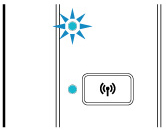
في حالة عدم إضاءة مصباح لاسلكي (Wireless)، فهذا يعني أن الطابعة غير متصلة بموجه الشبكة اللاسلكية. تحقق من البيئة أو الإعدادات للموجه اللاسلكي.
-
الفحص رقم 4 تأكد من تطابق إعدادات الشبكة للموجه اللاسلكي والطابعة.
تأكد من تطابق إعدادات الشبكة الخاصة بالطابعة (على سبيل المثال اسم الموجه اللاسلكي، وSSID، ومفتاح الشبكة، وما إلى ذلك) مع إعدادات الموجه اللاسلكي.
للتحقق من إعدادات الموجه اللاسلكي، راجع دليل الإرشادات المزود مع نقطة الوصول أو اتصل بالمُصنِّع.
 ملاحظة
ملاحظة- استخدم النطاق الترددي 2.4 جيجا هرتز للاتصال بالموجه اللاسلكي. طابق معرّف SSID الذي تم تعيينه للطابعة مع المعرّف الخاص بالنطاق الترددي 2.4 جيجا هرتز الخاص بالموجه اللاسلكي.
للتحقق من إعدادات الشبكة الحالية الخاصة بالطابعة، قم بطباعة معلومات إعداد الشبكة.
 ملاحظة
ملاحظة-
يسمح لك استخدام IJ Network Device Setup Utility بتشخيص اتصال حالة الشبكة أو إصلاحها.
قم بتحديد الرابط التالي لتحميل IJ Network Device Setup Utility وتركيبه.
راجع ما يلي لبدء تشغيل IJ Network Device Setup Utility.
-
بالنسبة لنظام التشغيل Windows:
-
بالنسبة لنظام التشغيل macOS:
-
-
الفحص رقم 5 تأكد من عدم وضع الطابعة بعيدًا جدًا عن الموجه اللاسلكي.
إذا كانت المسافة بين الطابعة والموجه اللاسلكي بعيدة للغاية، فإن الاتصال اللاسلكي يصبح ضعيفًا. ضع الطابعة والموجه اللاسلكي بالقرب من بعضها.
 ملاحظة
ملاحظة- يرجى ملاحظة أنه على الرغم من أن معظم الموجهات اللاسلكية يكون مركب بها هوائي، بعض الموجهات الأخرى يكون الهوائي بها داخلي.
-
الفحص رقم 6 تأكد من قوة الإشارة اللاسلكية. وقم بمراقبة حالة الإشارة، ثم قم بتحريك الطابعة والموجه اللاسلكي حسبما يلزم.
ضع الموجه اللاسلكي والطابعة في مكان بحيث لا توجد عوائق بينهما. وبشكل عام يكون الاتصال اللاسلكي بين الغرف والطوابق المختلفة ضعيفًا. قد تعرقل مواد البناء التي تحتوي على المعدن والخرسانة الاتصال اللاسلكي. فإذا لم تتمكن الطابعة من الاتصال بجهاز الكمبيوتر عبر شبكة محلية لاسلكية بسبب وجود جدار فاصل، فضع الطابعة وجهاز الكمبيوتر في غرفة واحدة.
بالإضافة إلى ذلك، إذا كان هناك جهاز قريب مثل فرن ميكروويف يبعث موجات لاسلكية بسعة النطاق الترددي ذاتها التي يستخدمها الموجه اللاسلكي، فقد يؤدي ذلك إلى حدوث تداخل. لذا، ضع الموجه اللاسلكي بعيدًا عن مصادر التداخل قدر الإمكان.
 ملاحظة
ملاحظة-
يسمح لك استخدام IJ Network Device Setup Utility بتشخيص اتصال حالة الشبكة أو إصلاحها.
قم بتحديد الرابط التالي لتحميل IJ Network Device Setup Utility وتركيبه.
راجع ما يلي لبدء تشغيل IJ Network Device Setup Utility.
-
بالنسبة لنظام التشغيل Windows:
-
بالنسبة لنظام التشغيل macOS:
-
-
-
الفحص رقم 7 تأكد من أنك تستخدم قناة صالحة.
قد تكون القنوات اللاسلكية الصالحة للاستخدام محدودة وفقًا لجهاز الشبكة اللاسلكية الذي يستخدمه جهاز الكمبيوتر الخاص بك. راجع دليل الإرشادات المزود مع جهاز الكمبيوتر الخاص بك أو جهاز الشبكة اللاسلكية للتحقق من القنوات اللاسلكية الصالحة للاستخدام.
-
الفحص رقم 8 تأكد من أن القناة التي تم تعيينها في الموجه اللاسلكي صالحة للاستخدام حسب ما تم تأكيده في الفحص رقم 7.
إذا لم يكن الأمر كذلك، فقم بتغيير القناة التي تم تعيينها في الموجه اللاسلكي.
-
الفحص رقم 9 تحقق من إعدادات جدار الحماية الخاص ببرامج الحماية.
وإذا تم تشغيل جدار الحماية الخاص ببرامج الحماية، فقد تظهر رسالة تحذرك من محاولة وصول برامج Canon إلى الشبكة. وفي حالة ظهور رسالة التحذير هذه، قم بتعيين برامج الحماية على تمكين الوصول دائمًا.
إذا كنت تستخدم أية برامج تقوم بالتبديل بين بيئات الشبكة، فقم بالتحقق من الإعدادات الخاصة بها. حيث تستخدم بعض البرامج جدار حماية بشكل افتراضي.
-
الفحص رقم 10 في حالة توصيل الطابعة بإحدى محطات AirPort الأساسية عبر الشبكة المحلية، تأكد من استخدام أحرف أبجدية رقمية لمعرف الشبكة (SSID). (نظام التشغيل macOS)
إذا لم يتم حل المشكلة، فقم بإعادة الإعداد.
-
بالنسبة لنظام التشغيل Windows:
قم بإجراء الإعداد باستخدام القرص المضغوط الخاص بالإعداد أو من صفحة الويب.
-
بالنسبة لنظام التشغيل macOS:
قم بإجراء الإعداد من صفحة الويب.
-
تحديد المواضع:
تأكد من عدم وجود عوائق بين الموجه اللاسلكي والطابعة.
 تعذر الاتصال بالطابعة عبر الاتصال المباشر اللاسلكي
تعذر الاتصال بالطابعة عبر الاتصال المباشر اللاسلكي

-
الفحص رقم 1 تحقق من حالة الطاقة في الطابعة والأجهزة الأخرى (الهاتف الذكي أو الجهاز اللوحي).
قم بتشغيل الطابعة أو الأجهزة.
إذا كانت الطاقة قيد التشغيل بالفعل، فقم بإيقاف تشغيلها، ثم قم بتشغيلها مرة أخرى.
-
الفحص رقم 2 تحقق من إعدادات الطابعة.
تأكد من أن مصباح مباشر (Direct) (التوجيه).
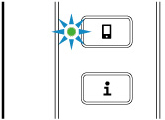
بخلاف ذلك، اضغط على الزر مباشر (Direct) بمجرد تمكين الشبكة اللاسلكية المباشرة.
-
الفحص رقم 3 تحقق من إعدادات جهازك (الهاتف الذكي/الجهاز اللوحي).
تأكد من أن الشبكة المحلية اللاسلكية ممكَّنة على جهازك.
للحصول على تفاصيل، راجع دليل الإرشادات الخاص بجهازك.
-
الفحص رقم 4 تأكد من تحديد الطابعة كوجهة اتصال للجهاز (على سبيل المثال، الهاتف الذكي أو الجهاز اللوحي).
حدد معرف الاتصال المباشر اللاسلكي (SSID) المحدد للطابعة كوجهة اتصال للأجهزة.
تحقق من الوجهة على جهازك.
للحصول على تفاصيل، راجع دليل الإرشادات الخاص بجهازك أو قم بزيارة موقع الويب الخاص بالشركة المصنِّعة.
للتحقق من معرف الاتصال المباشر اللاسلكي (SSID) الخاص بالطابعة، قم بطباعة معلومات إعداد الشبكة الخاصة بالطابعة.
-
الفحص رقم 5 هل قمت بإدخال كلمة المرور الصحيحة المحددة للاتصال المباشر اللاسلكي؟
للتحقق من كلمة المرور المحددة للطابعة، قم بطباعة معلومات إعداد الشبكة الخاصة بالطابعة.
-
الفحص رقم 6 تأكد من عدم وضع الطابعة بعيدًا جدًا عن الجهاز.
إذا كانت المسافة بين الطابعة والموجه اللاسلكي بعيدة للغاية، فإن الاتصال اللاسلكي يصبح ضعيفًا. ضع الطابعة والموجه اللاسلكي بالقرب من بعضها.
 ملاحظة
ملاحظة- يرجى ملاحظة أنه على الرغم من أن معظم الموجهات اللاسلكية يكون مركب بها هوائي، بعض الموجهات الأخرى يكون الهوائي بها داخلي.
-
الفحص رقم 7 تأكد من توصيل 5 أجهزة بالفعل.
لا يسمح الاتصال المباشر اللاسلكي بتوصيل أكثر من 5 أجهزة.
 تعذر الطباعة عبر الشبكة
تعذر الطباعة عبر الشبكة

-
الفحص رقم 1 تأكد من توصيل جهاز الكمبيوتر بالموجه اللاسلكي.
لمعرفة المزيد حول كيفية التحقق من إعدادات جهاز الكمبيوتر أو حالة الاتصال الخاصة به، راجع دليل إرشادات جهاز الكمبيوتر أو اتصل بالشركة المُصنِّعة.
-
الفحص رقم 2 إذا لم يكن برنامج تشغيل الطابعة مثبتًا، فقم بتثبيته. (Windows)
قم بتثبيت برنامج تشغيل الطابعة باستخدام القرص المضغوط الخاص بالإعداد أو قم بتثبيته من موقع شركة Canon على الويب.
-
الفحص رقم 3 تأكد من أن الموجه اللاسلكي لا يقوم بتقييد أجهزة الكمبيوتر التي يمكنها الوصول إليه.
للحصول على مزيد من المعلومات حول توصيل الموجه اللاسلكي وإعداده، راجع دليل إرشادات الموجه اللاسلكي أو اتصل بالشركة المُصنِّعة.
 ملاحظة
ملاحظة- للتحقق من عنوان MAC أو عنوان IP الخاص بجهاز الكمبيوتر، راجع التحقق من عنوان IP أو عنوان MAC الخاص بجهاز الكمبيوتر.

